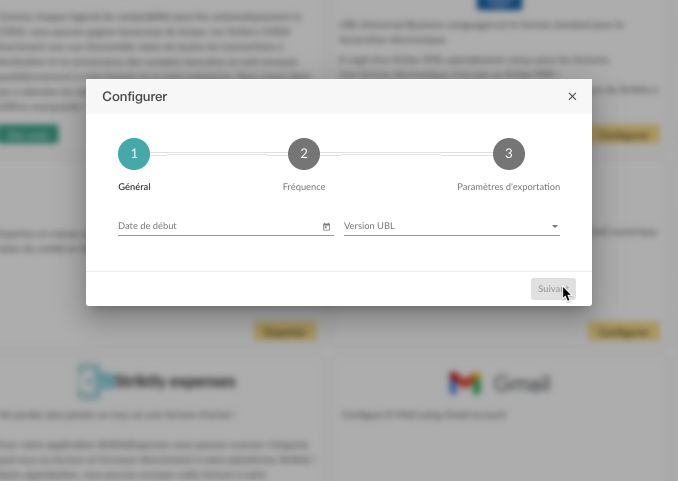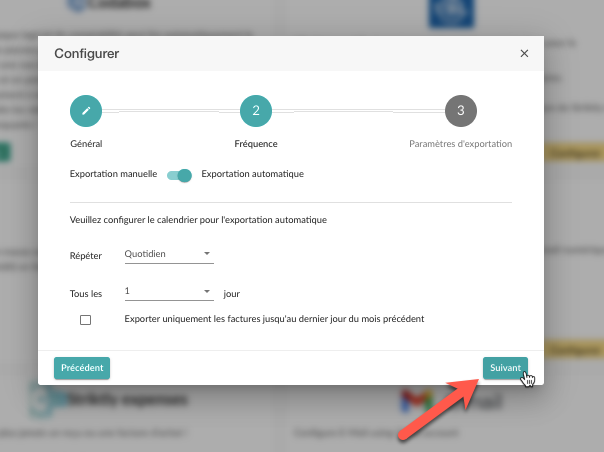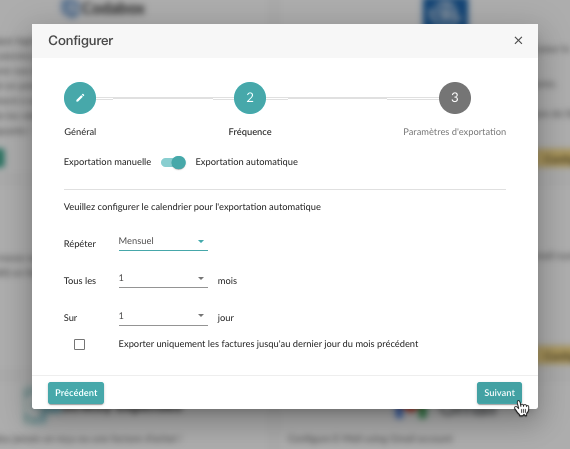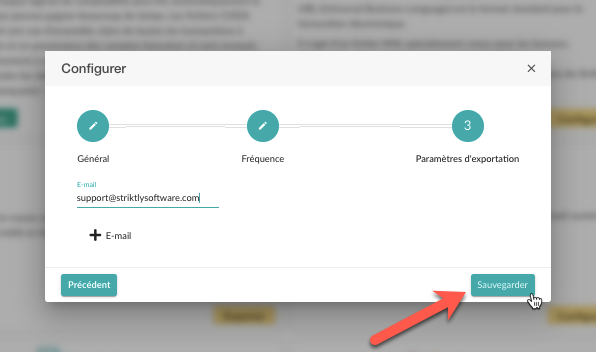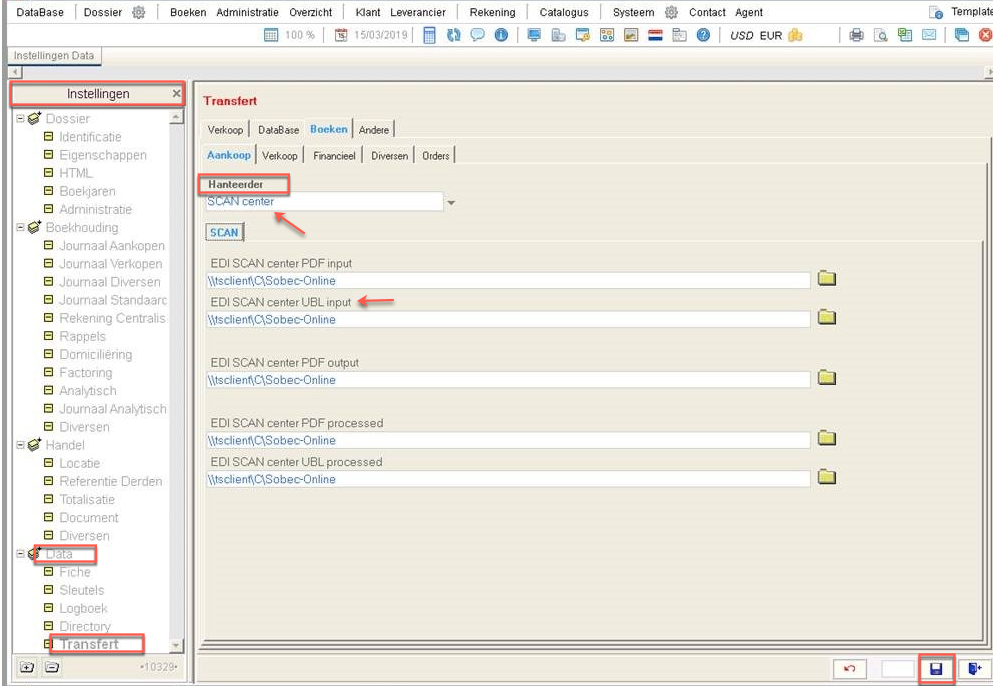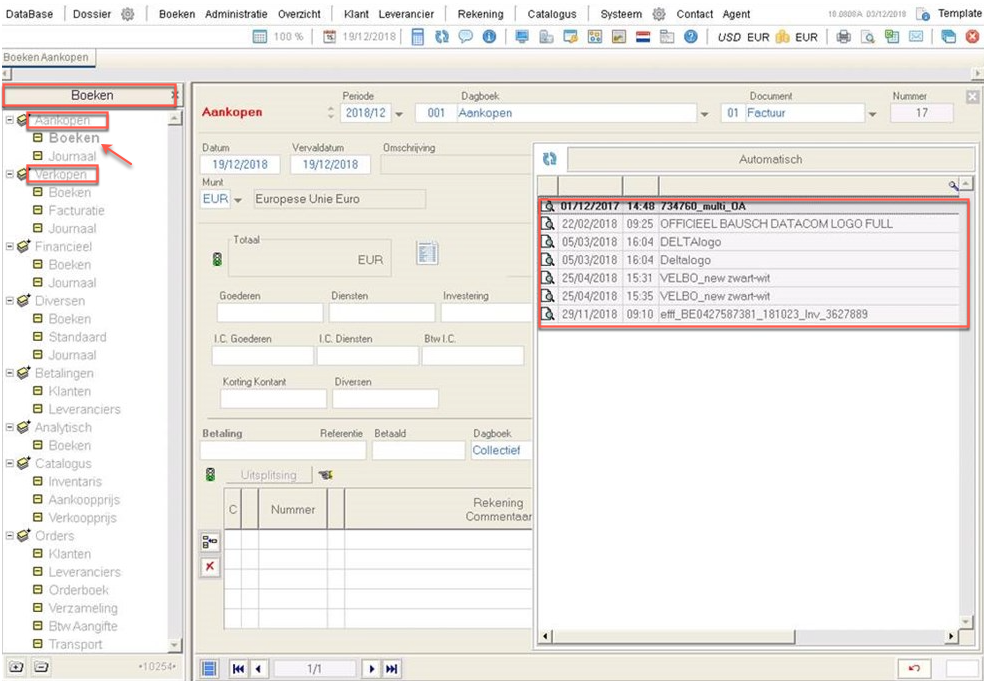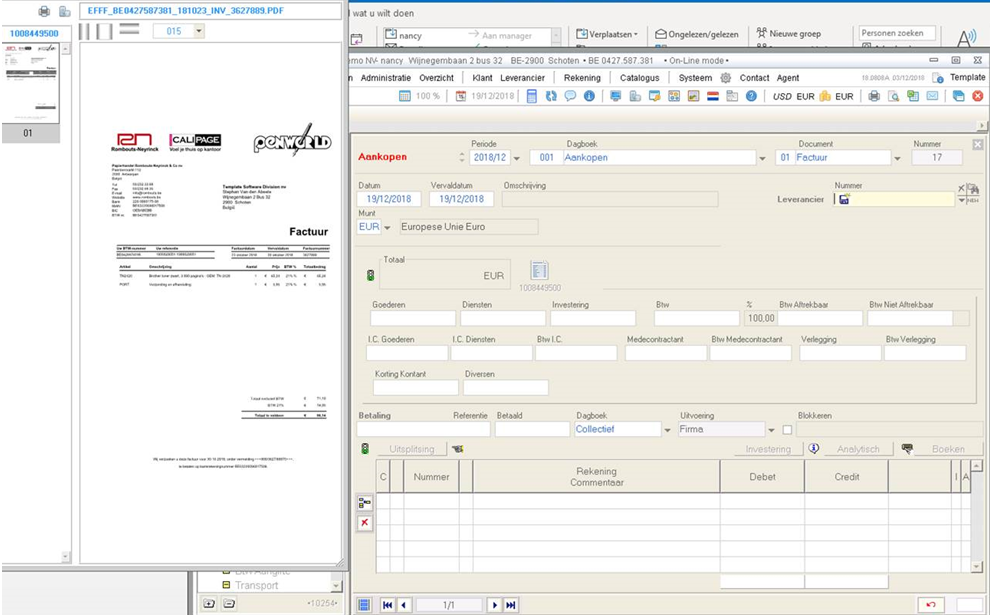Dans l'article ci-dessous, nous examinons de plus près le lien entre Go Getter et Sobec.
De quoi avez-vous besoin pour utiliser cette intégration ?
- Nom du logiciel comptable utilisé par votre comptable
- La fréquence d'envoi des factures
- L'adresse électronique à laquelle les factures doivent être envoyées
Établir le lien :
- Naviguez vers le panneau d'administration
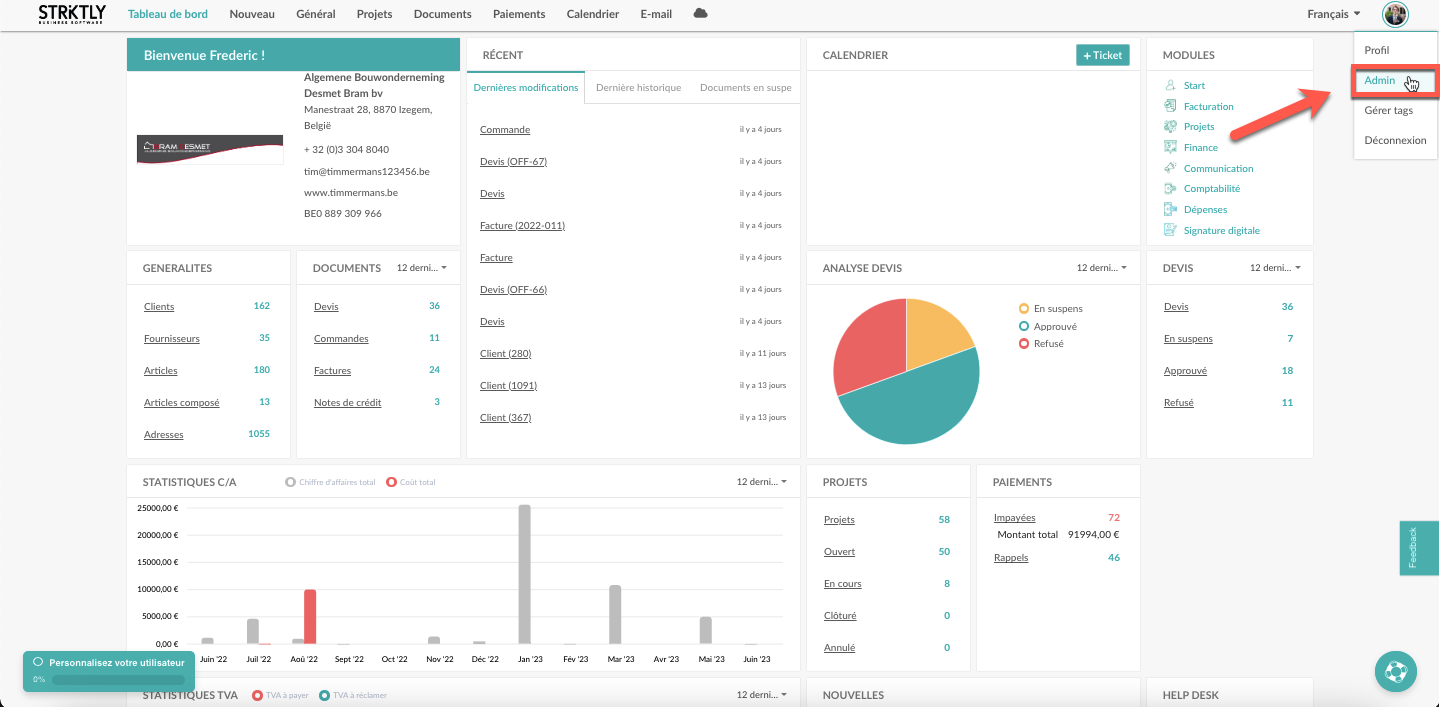
- Cliquez sur la section "intégrations".
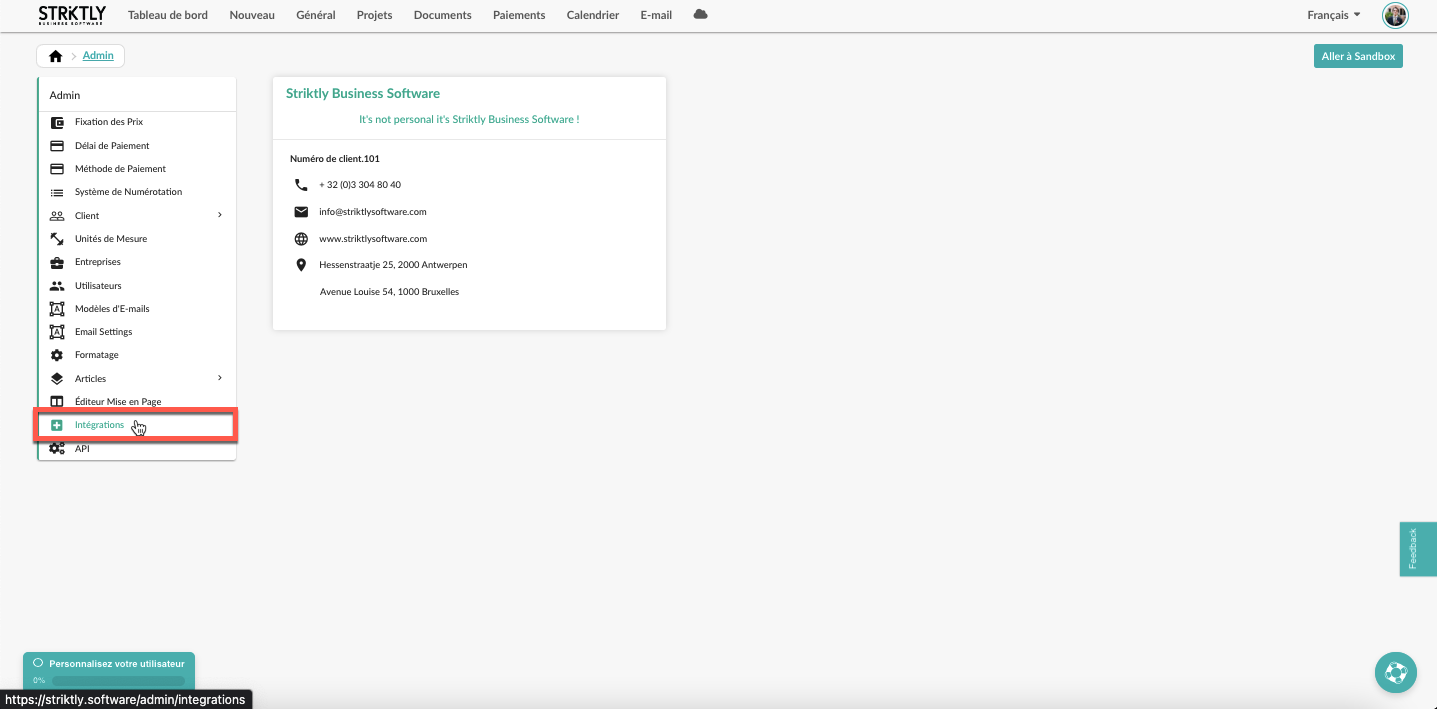
- Pour l'intégration UBL, sélectionnez "configurer".
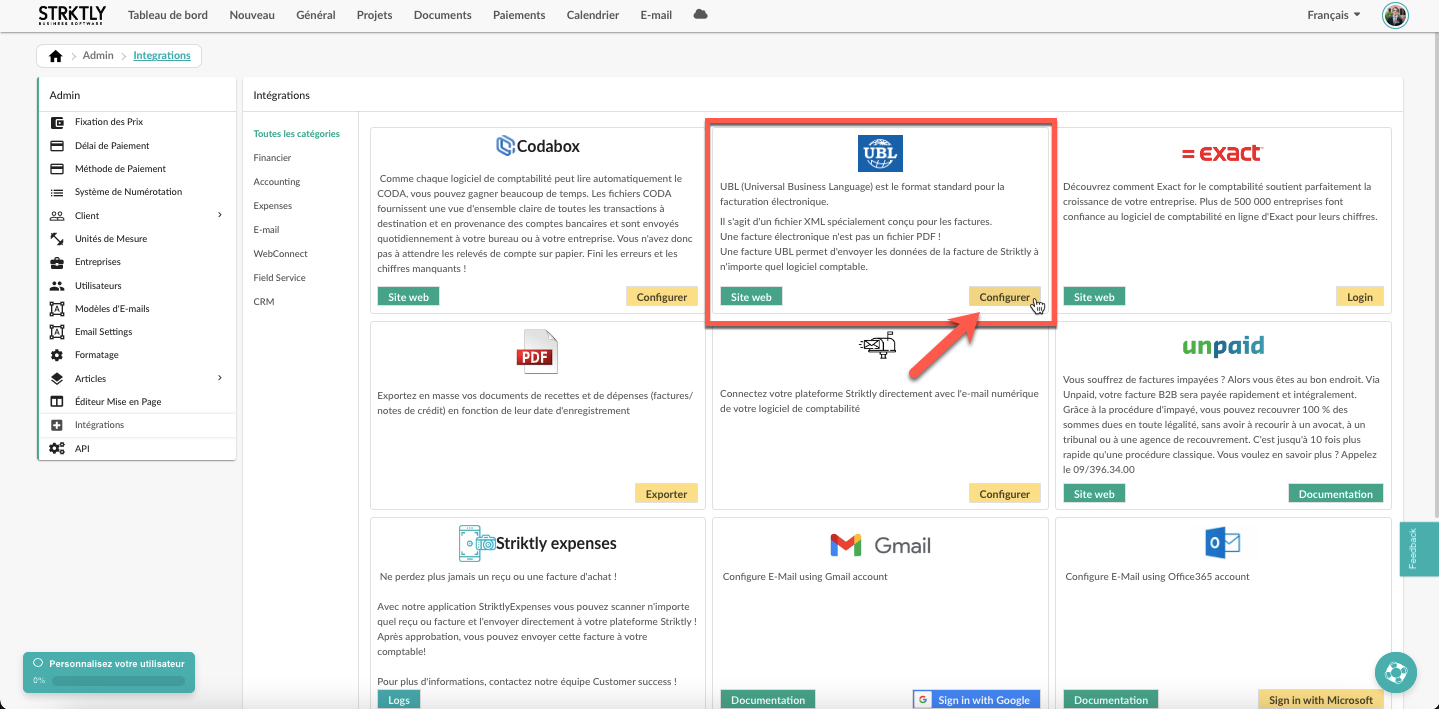
- L'écran ci-dessous s'affiche.
- Indiquez ici une date de début (toutes les factures à partir de cette date seront exportées).
- Sous Version UBL, sélectionnez le progiciel comptable adéquat.
La version de l'UBL dépend de la version supportée par le programme de comptabilité dans lequel les UBL doivent être lues. Vous pouvez toujours consulter votre comptable ou les concepteurs du logiciel de comptabilité à ce sujet.
- Cliquez sur "Suivant".
Sur l'écran suivant, vous avez le choix entre une exportation manuelle ou automatique, nous choisissons l'exportation automatique.
Si vous choisissez l'option automatique, vous ne devez plus effectuer ce suivi et votre comptable recevra les factures à chaque période.
- Ajustez la fréquence des exportations. Celle-ci peut être quotidienne, hebdomadaire ou mensuelle.
- Si vous choisissez hebdomadaire ou mensuel, vous pouvez également spécifier le jour où l'exportation doit être effectuée.
La plupart des clients optent pour une exportation mensuelle quelques jours après le début du mois. Cela donne le temps d'effectuer un contrôle, à la fois par vous et par le comptable.
Notez que les déclarations de TVA pour les déclarations mensuelles doivent être effectuées avant le 16, donnez donc à votre comptable le temps de les préparer.
Par exemple, une bonne pratique consiste à exporter le 5 du mois suivant. N'oubliez pas de cocher la case pour que seules les factures du mois précédent soient envoyées !
- Après avoir réglé les paramètres, appuyez sur "suivant".
- La dernière étape consiste à saisir l'adresse électronique à laquelle l'exportation doit être envoyée.
- Appuyez sur "enregistrer"
Si vous avez suivi les étapes correctement, vos factures sortantes seront maintenant automatiquement envoyées à votre comptable.
- Après avoir effectué les étapes précédentes, vous recevrez l'e-mail ci-dessous dans votre boîte de réception.
- Cliquez sur download pour télécharger les fichiers UBL au format zip.
- Cliquez sur ce fichier pour que les documents soient extraits.
Les UBL dans le fichier zip doivent être placées au bon endroit afin qu'elles puissent être trouvées par Sobec.
Importation de fichiers UBL dans Sobec
- Dans Sobec, allez dans "Paramètres" - "Fichier" - "Données" - "Transfert".
- Sous "Handler", sélectionnez ensuite Scan center.
- Sous "Entrée UBL", sélectionnez l'emplacement où vous avez placé les fichiers UBL reçus dans votre Explorer.
- Cliquez sur l'icône "Enregistrer" et quittez l'écran.
- Allez maintenant dans "Livres" - "Achats/Ventes" - "Livres".
- Sélectionnez le journal, la période et le document appropriés. Une vue d'ensemble de tous les fichiers UBL présents dans l'emplacement sélectionné s'affiche. Cliquez sur la facture que vous souhaitez importer.
- La facture sélectionnée apparaît alors sur votre écran. Sobec remplit automatiquement les données de la facture concernée.
Vous pouvez toujours demander un aperçu de la facture préparée. Pour ce faire, il vous suffit de cliquer sur la facture souhaitée.